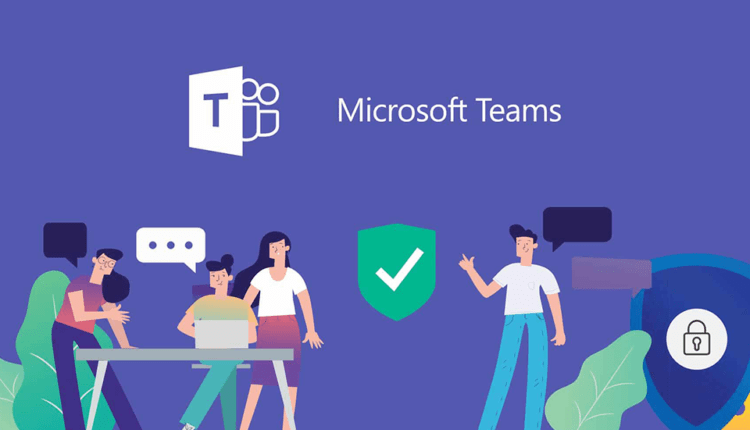Så här hindrar du Microsoft Teams från att spåra din aktivitet
Sekretessförespråkare online har kritiserat Microsofts praxis för datainsamling. Det visade sig att Teams samlar in mycket personlig information om sina användare.
Att lägga till nya funktioner i Microsoft 365 för att spåra kvaliteten på mjukvaruupplevelsen inkluderar insamling av 75 olika typer av data relaterade till användaraktivitet. Detta var tänkt att vara ett riktigt genombrott när det gäller att förbättra programmets prestanda, men den här uppdateringen har redan kritiserats hårt av vetenskapsmannen Wolfie Kristol. Ytterligare implementering av uppdateringen avbröts plötsligt.
Denna incident generade Microsoft och gav allmänheten möjlighet att förstå att företagets programvara samlar in för mycket information om sina användare. Detta gäller även Microsoft Teams, som liknar sina funktioner och verktyg och till och med konkurrerar med Slack. Om du vill begränsa mängden data som Teams samlar in om dig finns det flera sätt att göra detta.
Hur Teams samlar in data om dig
Microsoft Teams, som Skype för företag, samlar in tre typer av data relaterade till programmets funktion: folkräkningsdata, användningsinformation och programfelrapporter. Den så kallade " folkräkningsdata" inkluderar information om din enhetsmodell, operativsystem och användarspråk. De genererar också ett unikt användar-ID som hashas (eller krypteras) flera gånger för att förhindra att företaget associerar det med en viss persons identitet.
Vissa data samlas in som standard (detta är en standardprocedur), medan andra kräver ditt tillstånd för att företaget ska få tillgång till den. Till exempel samlas samma folkräkningsdata in som standard och kan inte stängas av. Microsoft hävdar fortfarande att ingen av den typ av data som de samlar in kan identifiera en viss persons identitet.
Dessutom samlar Microsoft in data om hur du använder applikationen. Detta inkluderar antalet skickade meddelanden, gjorda samtal och möten som hålls online, samt namnet på din organisation som är registrerad hos Teams. Microsoft håller också reda på eventuella fel i sin programvara som användaren stöter på för att förbättra kvaliteten på de tjänster som tillhandahålls. Det mesta av denna information samlas inte bara in av Teams utan också av andra Microsoft-program som du använder.
Microsoft samlar också in personlig information om din profil, såsom din e-postadress, profilfoton och det telefonnummer du angett. Dessutom kan företaget se innehållet i videon under dina onlinemöten, vilket inte bara inkluderar själva inspelningen utan också delade filer, inspelningar och utskrifter som lagras i molnet för användarnas personliga bruk. Denna information behålls av Microsoft "tills användaren slutar använda Microsoft Teams eller raderar sina personliga uppgifter." Det är värt att notera att enskilda användarfiler raderas inom 30 dagar efter att deras lokala kopior tagits bort.
Var lagras dina personuppgifter fysiskt?
Teams används över hela världen. Olika myndigheter har sina egna databehandlingsstandarder. Om du vill veta var dina personliga uppgifter lagras fysiskt kan du öppna Microsoft 365s admincenter och sedan navigera till följande sökväg: Inställningar > Organisationsprofil. Du måste rulla ner på sidan till avsnittet Dataplats.
Vilken data kan din chef se om dig?
Microsoft tillåter också företagsledare att se information om hur deras anställda använder Teams. Microsoft Teams admincenter, som är separat från Microsoft 365 admincenter, gör det möjligt för avdelningschefer och företagsledare att "bättre förstå hur programmet används, fatta bättre affärsbeslut och snabbt informera sina anställda om framtida planer", säger Microsoft. Företagsledare som är nätverksadministratörer kan se upp till 19 olika typer av data relaterade till deras anställdas aktivitet.
I teorin kan nätverksadministratörer sammanställa en rapport om hur anställda använder Teams (inklusive antalet meddelanden som användare skickar varje dag, hur lång tid de spenderar på video- och ljudsamtal). Chefer kan se om du har läst och svarat på ett meddelande, samt se när du senast var aktiv. Det verkar som om användare inte kan skydda sig från denna typ av datainsamling av företagets nätverksadministratörer. Men många chefer är inte ens medvetna om att de kan se detaljerad information om deras anställdas aktivitet i Teams.
Stäng av notifikationer
I team med ett stort antal deltagare och data som skickas kan antalet aviseringar i monitorns nedre högra hörn allvarligt distrahera en person från arbetet. Du kan åtgärda det här problemet genom att klicka på de tre prickarna i det övre högra hörnet av ett kommando och välja alternativet " Stäng av aviseringar " genom att ställa in dina anpassade inställningar.
Till exempel kan en anställd stänga av aviseringar om alla nya meddelanden i ett team för att äntligen kunna njuta av lugn och ro. Du kan också minska antalet aviseringar under omnämnandet av ditt team (när någon taggar din kanal med dess namn – @Channel ), välj alternativet " Visa endast i flödet " för att glömma irriterande popup-fönster för alltid.
Om du blev inbjuden till ett förbestämt möte och lämnade mötet innan det var slut, men ändå får aviseringar varje gång ett nytt meddelande dyker upp i chatten – du kan verkligen bli galen. Det finns en enkel och elegant lösning på detta problem (om än bara tillfällig) – ändra din status till alternativet Stör ej. Detta kommer att blockera alla aviseringar som visas. Du kan göra detta genom att klicka på din profilbild på Teams hemsida och välja Stör ej-status.
Om du är orolig för att inte få aviseringar från viktiga personer, gå till avsnittet " Sekretess " i inställningarna och klicka på " Prioritetskontroll ". Här måste du ange namnen på personer som du alltid vill få aviseringar från. Detta är en mycket användbar funktion om du är orolig att du kommer att missa ett viktigt meddelande från din chef.
Åtkomstbegränsning
En av de första funktionerna som många människor stänger av i WhatsApp är att meddela samtalspartnern när deras meddelande har lästs. Detta för att undvika att känna sig tvungen att svara på privata chattmeddelanden så snart personen har sett dem. Du kan också göra detta i Teams: öppna programinställningarna och gå till avsnittet " Sekretess ". Här måste du avmarkera rutan bredvid alternativet " Skicka en läsrapport " .
Du bör gå vidare och ta hand om din integritet – be organisationen du arbetar för att aktivera multifaktorautentisering för ditt konto. Detta kommer att lägga till ett extra lager av skydd till dina data. Det säger sig självt att ett starkt och unikt lösenord bör användas. En lösenordshanterare kan hjälpa dig med detta .
Det är också värt att ta hand om de så kallade " säkra platserna " där du kan prata med andra anställda om arbete borta från din chefs blick. Vi rekommenderar att du gör detta i en annan applikation eller tjänst som inte kontrolleras av ditt företag. Myndigheterna kommer alltså aldrig att kunna få tillgång till dessa uppgifter. Det finns en likhet med privata chattar i Teams.
Privata kanaler kan skapas av alla användare som ingår i ett specifikt team. Detta gör det möjligt att skapa en begränsad grupp. Välj " Lägg till en kanal " i teaminställningarna och definiera sedan dess typ som privat i avsnittet " Sekretess ". Du kan sedan lägga till specifika personer där (upp till 250 personer). Skaparen av en privat kanal är den enda personen som kan lägga till eller ta bort personer från den. Alla filer eller meddelanden som skickas i den här privata kanalen är inte tillgängliga för någon utanför den. Tänk dock på att allt du gör på ett arbetssystem eller nätverk kan ses av ledningen.